Sun VirtualBox 1.6 sobre Ubuntu 8.04 LTS Hardy Heron
La primera versión de VirtualBox que vió la luz fue hacia enero de 2007. Desde entonces, este hipervisor de nueva generación no ha dejado de sorprenderme por su rápida evolución. Con apenas unos días de vida la nueva versión 1.6 del entorno de virtualización Sun VirtualBox viene dispuesta a plantar cara a todos sus rivales conocidos y ya está disponible para descargar. Después de varios experimentos, os cuento mi lista de ventajas de VirtualBox 1.6 y algún que otro defecto.
10 ventajas de Sun VirtualBox
- Soporta el conjunto de instrucciones de virtualización en procesadores Intel VTx y AMD-V, esto mejora el rendimiento y lo sitúa con muy buena puntuación en recientes comparativas de virtualización como Virtualization in Linux
- Mantiene una edición de código abierto Open Source Edition (OSE), aunque con unas pocas menos funcionalidades [marcadas con * en esta lista].
- Es un proyecto activo y seriamente respaldado desde su adquisición por parte de Sun Microsystems
- Se puede instalar en una amplia variedad de sistemas operativos soportados: Debian, Fedora, Mandriva, Ubuntu, RedHat, Open SOlaris, Mac OS X, Xandros, openSUSE, PCLinux OS
- Dispone de excelente documentación técnica y de usuario . Yo aprecio mucho la documentación para empaparme desde el principio del cómo sacar elmáximo rendimiento de un producto.
- Es sorprendentemente fácil de instalar y poner en marcha en todas las plataformas (yo lo he probado sobre Ubuntu Feisty Fawn y Hardy Heron, Windows XP y Mac OS X Leopard Edition), pero sobre todo en Linux y eso es algo que se agradece.
- La interface usuario está traducida a más de 20 idiomas; cuenta con un mecanismo de avisos que nos ayuda a controlar rápidamente opciones como la captura del teclado y ratón o el modo pantalla completa; además dispone de multitud de opciones perfectamente explicadas y cuadros de diálogo muy utiles para organizar discos duros e imágenes ISO; permite múltiples snapshots (instantáneas de la máquina virtual a las que podemos volver)
- * Acceso a la consola de cada máquina virtual por red vía Remote Display Protocol (RDP), esto es extremádamente útil ya que resuelve el problema de acceso remoto a cualquier sistema virtualizado independientemente de cual sea: linux, bsd, solaris o win serán accesibles vía RDP.
- * Soporte de asignación de dispositivos USB 2.0 entre el anfitrión y la máquina virtual e incluso paso de USB sobre RDP. Esta capacidad es muy potente: podemos conectar dispositivos USB desde máquinas distintas al anfitrión utilizando el cliente RDP.
- * El iniciador iSCSI hace posible utilizar almacenamiento en red sin necesidad de que el sistema operativo virtualizado soporte de forma nativa el protocolo iSCSI.
Se me ocurren algunas ventajas más, y aunque sé que no se le puede pedir todo, como usuario exigente que soy veo que todavía no compite con VMWare en aspectos como:
- No se pueden arrancar máquinas virtuales en segundo plano como servicio al inicio del sistema.
- Le falta un monitor de rendimiento y estado de las máquinas virtuales (o todavía no lo conozco)
- No tiene un API o utilidad de línea de comandos para manipular el estado de las máquinas virtuales (o todavía no lo conozco)
- No soporta aceleración de vídeo OpenGL o DirectX
- No es posible generar snapshots (instantáneas del sistema virtualizado) en caliente
Me gusta mucho Sun VirtualBox y estoy seguro de que las próximas versiones lo acercarán al Olimpo de las soluciones de virtualización, por eso no lo perdais de vista.
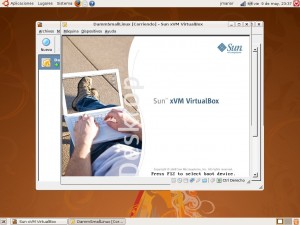
No tiene un API o utilidad de línea de comandos para manipular el estado de las máquinas virtuales (o todavía no lo conozco)
Te paso una lista.
[root@****~]# vmrun
vmrun version 1.0.6 build-91891
Usage: vmrun [Authentication flags] COMMAND [PARAMETERS]
Authentication flags
-h
-P
-u
-p
COMMAND PARAMETERS DESCRIPTION
list List all running VMs
start Path to vmx file Start a VM
stop Path to vmx file Stop a VM
reset Path to vmx file Reset a VM
suspend Path to vmx file Suspend a VM
upgradevm Path to vmx file Upgrade VM file format, virtual hw
installtools Path to vmx file Install Tools in Guest OS
snapshot Path to vmx file Create a snapshot of a VM
deleteSnapshot Path to vmx file Remove a snapshot from a VM
revertToSnapshot Path to vmx file Set VM state to a snapshot
Examples:
vmrun list
vmrun upgradevm w2k.vmx
[root@****]#
Para mas información de la sintaxis .
http://www.vmware.com/support/ws55/doc/ws_learning_cli_vmrun.html
Un saludo y buen trabajo.
Ginés Granados
Agradezco tu comentario Gines, aunque he de matizar que en este caso el artículo trataba de VirtualBox y no de VMWare, dos soluciones de virtualización similares pero de fabricantes distintos.
El comando vmrun pertenece a la VMware Scripting API que utilicé anteriormente en el artículo
Backup script para VMware Server (sobre Linux)
Gracias de nuevo por tu apunte
jmarior
Amigos, buenos dias.
esto es urgente, tengo instalado en ubuntu un WinXP virtual, y sin querer, cambie el modo de pantalla a «Pantalla Completa» y ahora obviamente no tengo acceso a ubuntu, es decir, cuando arranco en la maquina virtual pierdo contacto con el escritorio de ubuntu, y no logro conseguir volver a la normalidad
Por favor necesito vuestra ayuda
gracias
Presiona CTRL + F, asi saldras del modo de pantalla completa, otras forma es cambiar el foco presionando CTRL + INICIO.